DreamHost 評論:2024 年適合初學者的廉價且簡單的託管
已發表: 2024-04-29您正在尋找誠實的DreamHost 評論嗎? 那麼,別再猶豫了。
DreamHost 是一家引人注目的網站寄存供應商,適合初學者為其網站尋求簡單且經濟實惠的平台。 毫無疑問,它是WordPress.org 推薦的託管提供者之一。
除此之外,DreamHost 還可以滿足廣泛的網站需求。 它提供了許多全面的託管解決方案,並且不會影響品質。 您還將獲得多種高級工具和一流的支援。
但 DreamHost 是否兌現了其承諾? 不用擔心,我們已經對 DreamHost 進行了測試,探索其功能、可用性和定價。
現在,讓我們開始本次DreamHost 評測!
整體評價
DreamHost是適合初學者的最便宜且最易於使用的網站寄存服務之一。 總的來說,它提供了多種網站託管解決方案,可以滿足各種企業和網站的需求。 其中每一個都充滿了令人驚嘆的功能。
此外,根據 5731 條客戶評論,DreamHost 在 Trustpilot 上獲得了4.7 分(滿分 5 顆星)的出色評分。 同樣,根據 131 條客戶評論,它在 G2 Reviews 中的平均評分為3.9 顆星(滿分 5 顆星) 。 這是驚人的,不是嗎?
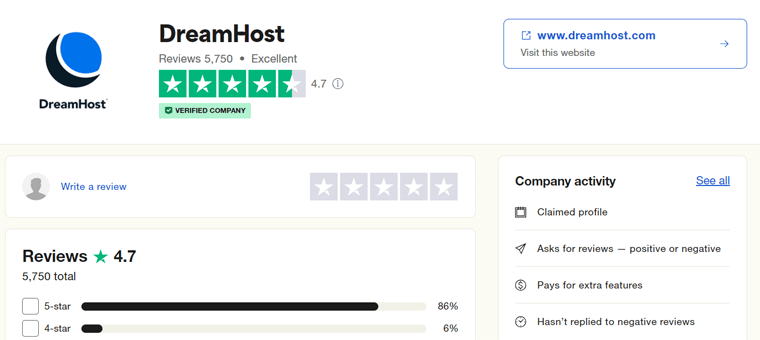
想一想我們的觀點是什麼?
我們會給 DreamHost 4.5 顆星(滿分 5 顆星)的評分。 扣除其他0.5 分的原因是資料中心位置數量有限以及一些需要額外付費的功能。
但對於初學者來說,DreamHost 是一個便宜且易於使用的託管選擇嗎? 這絕對是肯定的! 它為您的網站提供實惠的定價方案和易於使用的功能。
值得注意的是,請嘗試 DreamHost,並牢記其退款保證政策。 共享主機提供97 天,而其他提供30 天。 在此期間,請確認這是否是您想要的主機。 如果沒有,則獲得託管費用的全額退款。
DreamHost 的優點和缺點
在深入評論之前,先快速了解 DreamHost 的優缺點!
DreamHost 的優點
- 在其共享託管計劃中提供97 天退款保證政策。
- WordPress.org 官方推薦,提供屢獲殊榮的服務。
- 提供第一年免費網域並提供SSL (安全通訊端層)憑證。
- 支援無限流量,讓您的網站隨時運作良好。
- 提供用於快速網站開發的WordPress 網站建立器。
- 提供實惠的價格,並提供 3 年期定價方案。
DreamHost 的缺點
- 它提供了一些附加功能,但它們價格昂貴。
- DreamHost 專注於WordPress 網站,儘管它支援其他 CMS。
- 僅在2個國家有資料中心,其中大部分在美國。
接下來,讓我們先快速概述 DreamHost。 我們走吧!
A.什麼是DreamHost? – 快速概述
DreamHost 是一家信譽良好的網站託管供應商,以其經濟實惠和用戶友好的功能而聞名。 成立 20 年來,它已成為初學者以及個人網站和企業網站所有者的熱門選擇。
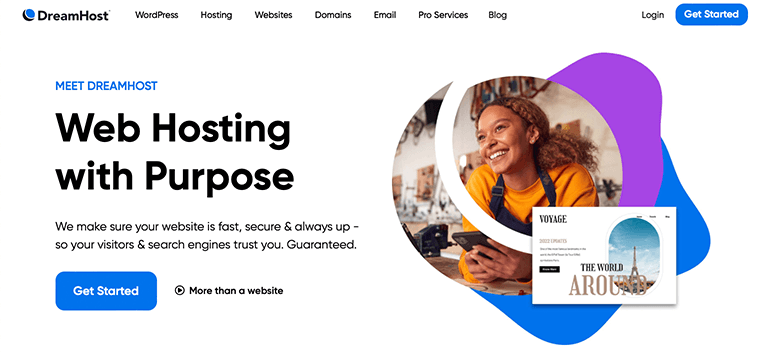
此外,它是一家提供多種託管服務的綜合網站託管提供者。 其中包括共享、VPS(虛擬專用伺服器)、DreamHost 專用、雲端託管等。
作為 WordPress.org 的官方推薦,它提供 WordPress Basic、DreamPress 和 DreamHost WooCommerce 主機服務。 此外,它還提供了強大的 WP 網站產生器來立即啟動 WordPress 網站。
此外,DreamHost也提供網域註冊服務。 它的計劃提供第一年的免費網域和免費的 SSL 憑證。
最重要的是,它還配備了客製化的 DreamHost 控制面板。 您可以輕鬆管理您的主機帳戶、網域名稱、電子郵件、備份和其他功能。
此外,您的套餐還可以獲得無限的頻寬和儲存空間。 因此,您無需擔心空間不足或載入時間緩慢。
看起來很迷人? 那麼,現在就開始使用DreamHost吧!
要開始使用 DreamHost,請選擇最適合的主機解決方案和方案。 為此,請按下下面的按鈕並立即開始購買流程!
總的來說,對於初學者來說,這是一個快速且安全的託管。 繼續閱讀以了解具體方法!
B. DreamHost 的主要功能和亮點
探索功能集是選擇網站寄存平台時的重要步驟。 因此,我們收集並列出了 DreamHost 的所有主要功能和亮點。
查看它們並確定它是否適合您且便宜且易於使用。 我們走吧!
1.超級易用的控制面板
DreamHost 提供自訂控制面板來輕鬆管理您的網站寄存方案。 它具有用戶友好的介面,設計類似於 WordPress 儀表板。
一旦您登陸面板,您就可以在左側找到多個選項。 在那裡,您可以管理您的網站、網域、使用者、託管帳戶等。
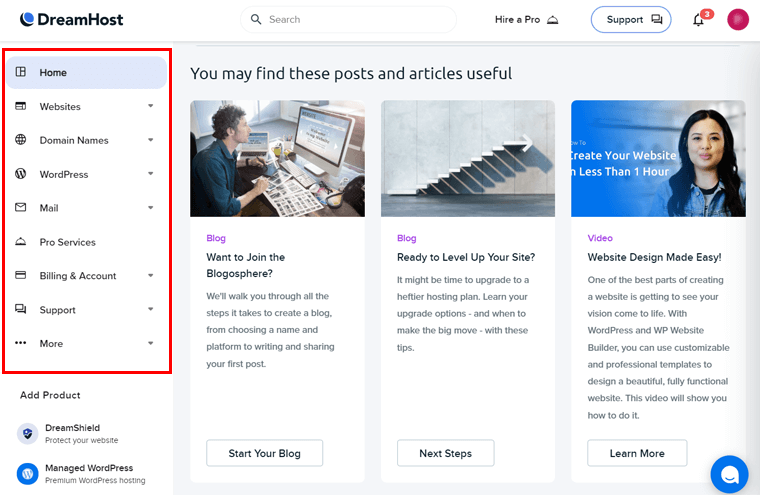
此外,建立新網站的過程也非常簡單。 只需按一下新增網站選項,輸入您的網域,然後建立它或遷移現有網域。
此外,每個網站都有多種管理功能。 打開網站的設定後,您將在頂部欄找到選項。 這涉及您的網站文件、資料庫、升級託管、暫存環境、安全性等。
總的來說,作為初學者,您可以使用 DreamHost 輕鬆啟動網站管理。
在這裡了解其控制面板的詳細資訊!
2. 使用「DreamPress」管理 WordPress 託管
DreamHost 提供 WordPress 基本計劃,包括 WordPress 網站的一般功能。 但如果您想要託管 WordPress 託管,請選擇 DreamPress。
DreamPress 是一款針對 WordPress 網站進行最佳化的無憂高效能寄存解決方案。 作為託管 WordPress 託管服務,您無需擔心託管基礎架構。 您所要做的就是專注於您的網站。
因此,DreamHost 是最好的 WordPress 託管服務之一。
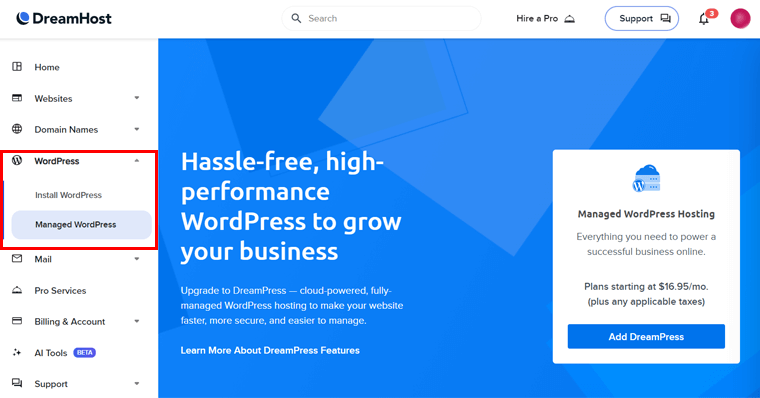
下面的清單指出了 DreamPress 的一些最佳亮點:
- 使用託管雲端平台以及專用於您的網站的資源。
- 包括一鍵暫存選項,可在變更即時網站之前測試新外掛程式、主題和程式碼。
- 執行自動和按需備份以保護和還原您的網站。
- 提供免費優先級 WordPress 和免費自動化 WordPress 遷移。
- 負責 WordPress 核心和安全性更新。
- 計畫中預先安裝了強大的 Jetpack 插件,用於站點保護。
- 提供專門的 WordPress 支援團隊的支援。
您也可以使用 WordPress 備份外掛來獲得更多功能。
3. 優化的速度與效能
網站速度對於轉換和搜尋引擎排名至關重要。 考慮到這一點,DreamHost 在其計劃中提供了多種速度和效能功能,例如:
- 內建快取功能可讓您的網站速度更快並提供更好的結果。
- 使用強大的 Web 伺服器 NGINX,以實現最佳的網站速度和安全性。
- 啟用 GZIP 壓縮有助於優化網站速度。
- 提供 SEO(搜尋引擎優化)工具包,可自動提高您網站的 SEO 分數。
- 在其更高的計劃中提供無限的 CDN(內容網路交付)服務,以獲得良好的效能。
- 包括圖像優化功能,以便圖像快速加載到您的網站上。
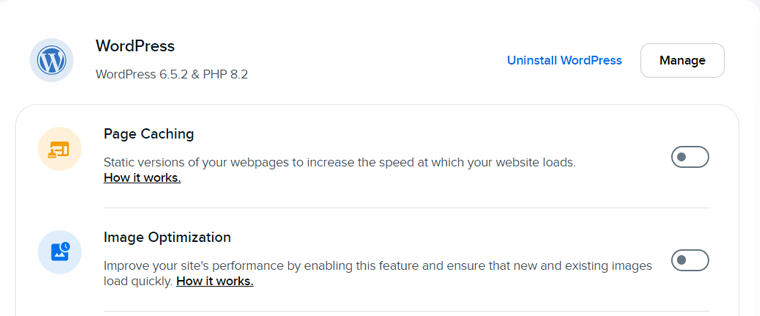
我們已經在流行的線上工具上測試了新建的 DreamHost 網站。 在 Google PageSpeed Insights 中,以下是指標:
- 桌面裝置上的網站效能平均分為 90 分(滿分 100 分)。
- 滿分 100 分確保網站遵循最新的行業標準和開發實務。
- 網站的 SEO 表現得分為 82 分(滿分 100 分)。
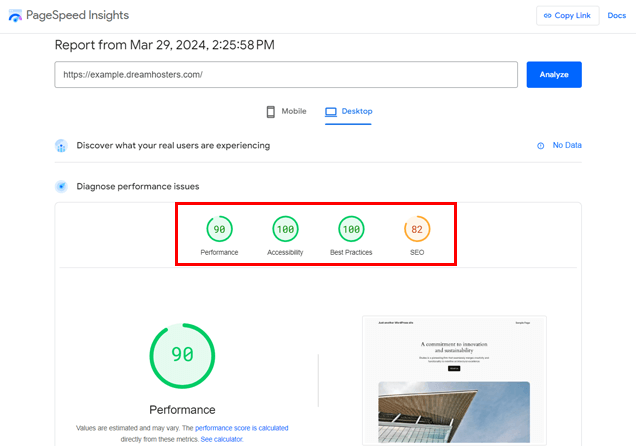
同樣,同一個 DreamHost 網站也在 Pingdom 上進行了測試。 在這裡,該網站獲得了出色的 A97 性能等級。 另外,載入時間為 2.23 秒,主頁大小為 1.0 MB。
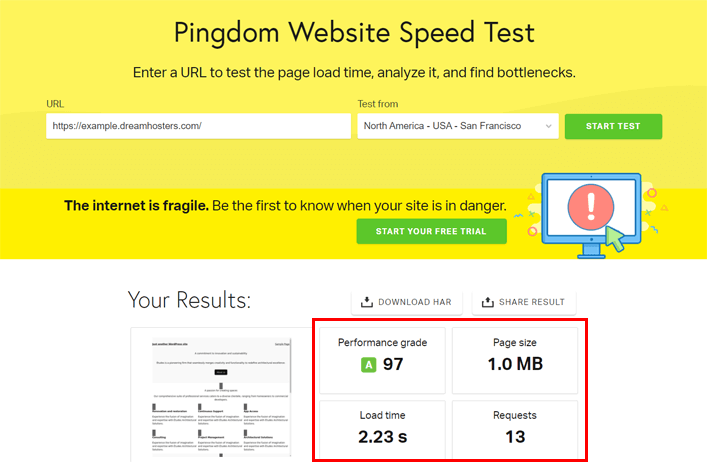
若要提高網站速度,請查看最佳速度優化外掛程式和最佳 WordPress 快取外掛。
4. 快速 WP 網站產生器
WordPress 提供了無數的主題和外掛程式來建立任何網站。 然而,初學者在為自己的網站選擇最合適的選項時可能會感到不知所措。
別擔心,DreamHost 推出了 WP 網站產生器。 該網站建立器擁有一套高級工具和插件,使編輯和管理您的網站變得更加容易。
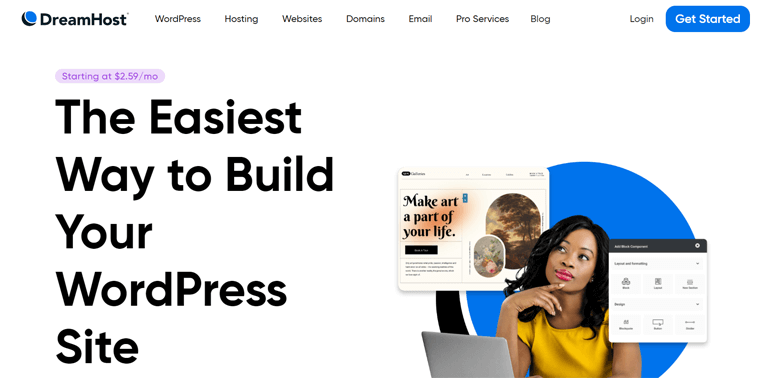
因此,您所需要做的就是選擇您的計劃、選擇主題、建立內容並啟動網站。 為此,您將可以訪問數百個高級入門網站。
一些值得注意的功能包括:
- 快速啟動靈感精靈:選擇設計、新增功能並立即輸入關鍵網站資訊。
- 貼文和頁面產生器:拖放編輯器與具有簡單和進階選項的設計區塊的組合。
- SEO Suggester:在網站建立器中提供 SEO 提示以提高可見度。
5. 強大的安全功能
在選擇可靠的網站託管平台時,安全性是需要考慮的主要因素。 就 DreamHost 而言,它包含許多針對您網站的安全功能。
以下列表指出了一些有價值的安全和隱私功能:
- 透過 Google Authenticator 應用程式和 YubiKey 進行多重身份驗證。
- 提供 SSH(安全通訊端外殼)和 OpenSSL 等開發人員功能。
- 自動啟動 sFTP 以實現安全文件傳輸。
- 第一年免費域名,每個站點都有 SSL 憑證。
- 提供 DreamCare 等高階安全服務。 它具有網站管理、監控和被駭網站修復功能。
- 執行強而有力的反垃圾郵件政策,並提供免費的 WHOIS 隱私權保護。
- 保證網站持續運作的 100% 正常運作時間服務。
- 網站統計資料提供原始日誌並允許您對其執行操作。
- 其他安全功能包括阻止蜘蛛、cron 作業、代理等。
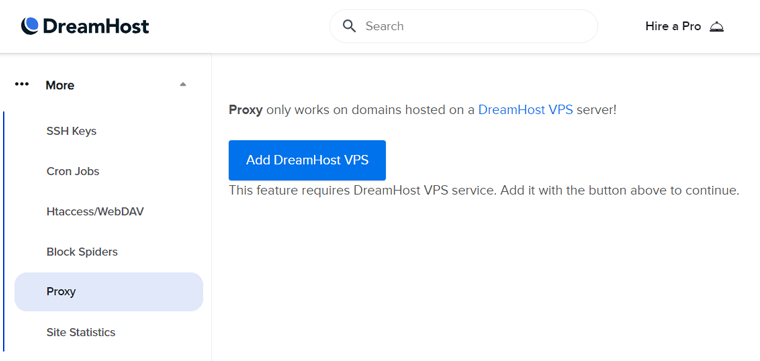
尋找最好的 WordPress 安全性外掛程式並了解如何保護您的網域。
6. 免費 WordPress 遷移
準備好將您的網站遷移到 DreamHost 了嗎? 你猜怎麼了? 網站遷移到 DreamHost 的過程非常簡單。
您可以使用免費的 DreamHost 自動遷移外掛程式自行遷移網站。 過程快速且輕鬆。 一般來說,遷移時間不到一小時。 只有當網站複雜且龐大時,才可能需要更多時間。
另一種方法是讓專業的專家將網站遷移到DreamHost。 他們可以為您移動整個網站,而無需您的參與。
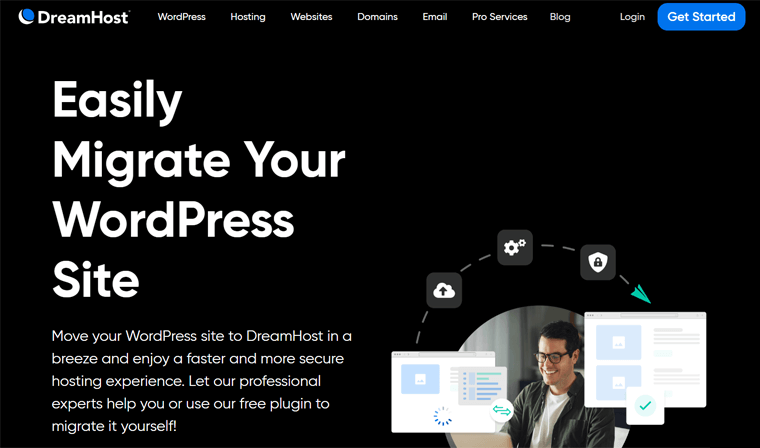
優先專業網站遷移(DreamPress 免費)需要 1 個工作天。 同樣,標準的專業站點遷移需要三個工作天。
擔心您的網站在遷移過程中是否會關閉? 只要說清楚! 無論您自行遷移還是使用遷移服務,DreamHost 都會處理您的 DNS 以防止或減少任何潛在的停機時間。
值得注意的是,您稍後可以將 DreamHost 網站遷移到另一個平台。
透過本文檔了解 DreamHost 遷移過程的工作原理。
7. 可靠的電子郵件服務
展望未來,DreamHost 將為您的網域提供專業的電子郵件。 此外,它還提供簡化的組織工具。 這樣,您就可以執行以下操作:
- 在網路郵件中的資料夾之間拖放郵件。
- 配置自動傳送過濾器。
- 在自訂別名的幫助下路由訊息。
此外,它還支援 IMAP,可同步您的筆記型電腦、手機和其他行動裝置。 此外,您還將獲得免費的入站垃圾郵件過濾功能,確保您的收件匣免受垃圾郵件、病毒和其他威脅的侵害。
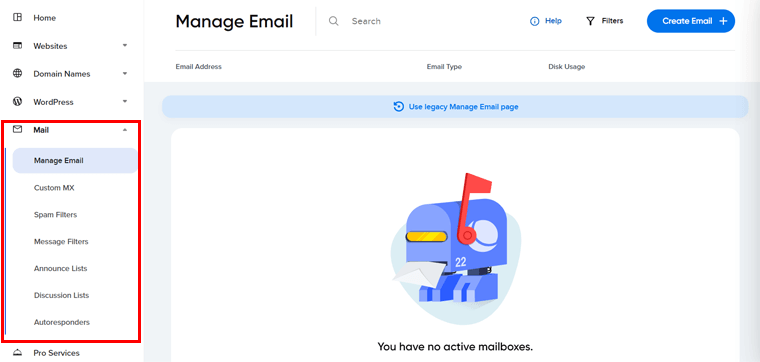
此外,您可以將公告和討論清單新增至您的帳戶中,以便輕鬆發送郵件。 管理電子郵件後,您還可以設定自動回覆。
如果您想建立成功的電子郵件行銷活動,這裡有關於電子郵件行銷的完整指南。 此外,找到最好的電子郵件行銷服務。
8. 多項專業服務
作為初學者,您可能會對啟動網站感到困惑。 你不是嗎?
如果您正在為不斷成長的業務建立您的第一個網站,那麼您可以享受 DreamHost 提供的專業服務。 DreamHost 中的各種專業服務包括:
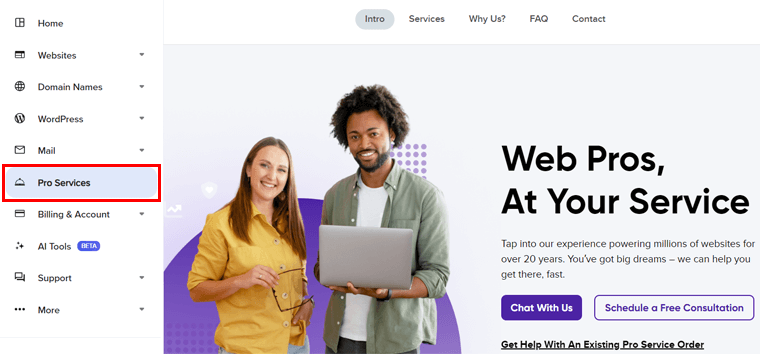
| 專業服務 | 描述 | 起始價 |
|---|---|---|
| 設計服務 | 獲得與您的品牌相符的客製化專業網站設計。 | $1499 |
| 網站管理服務 | 聘請 DreamHost 專家來管理您的網站軟體並維護後端,以便您專注於您的業務。 | 每月 59 美元 |
| 客製化網頁開發服務 | 借助其網頁開發服務,您的網站將毫不費力地準備就緒。 | 每小時 89 美元 |
| 搜尋引擎優化行銷 | 透過增強的 SEO 增加您的網站流量。 | 每月 399 美元 |
| 社群媒體行銷 | 透過優化的社群內容來最大化您的社群影響力。 | 每月 399 美元 |
| 訓練 | 接受專家一對一指導的訓練服務。 | 每堂課 99 美元 |
9. 附加功能
除了上述功能外,還有以下一些額外亮點:
- 定期在其託管和域名服務上提供多項交易。
- 提供開源解決方案,讓社群回饋社群。
- 內建的 Google Workspace 可透過 Google 產品促進協作。
- 其所有資料中心均位於美國。
- 允許您將網域從不同的提供者轉移到 DreamHost。
- 推出具備AI聊天功能的AI(人工智慧)工具。
就這樣! 如果您渴望透過查看這些功能來開始使用 DreamHost,請按照下面的逐步指南進行操作。 事不宜遲,讓我們繼續前進吧!
C.如何開始使用 DreamHost 主機代管?
在開始使用 DreamHost 之前,您必須了解購買時將遵循的步驟及其工作功能。 因此,本節展示了購買和配置計劃以及建立和設定 DreamHost 網站的過程。
如果您願意使用 DreamHost,請按照計劃中的以下步驟進行操作,並考慮其提供的退款保證政策。 現在,我們開始吧?
步驟 1:購買共享 DreamHost 託管計劃
首先,您必須購買合適的 DreamHost 計劃。 在託管解決方案中,我們建議為初學者選擇便宜且簡單的共享託管計劃。
繫好安全帶,查看以下步驟即可開始!
步驟 i:選擇一個便宜的計劃
開啟 DreamHost 網站並將滑鼠懸停在導覽中的「託管」選單上。 現在,點擊「共享網站託管」下拉子選單項目。
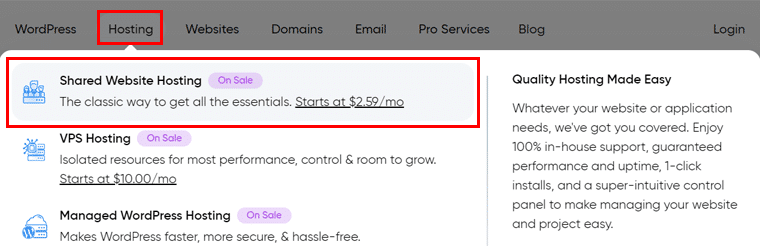
向下捲動並找到託管解決方案的可用方案。 在那裡,選擇付款期限,然後點擊您想要的計劃的「立即註冊」。 在這裡,我們將選擇「共享無限」。
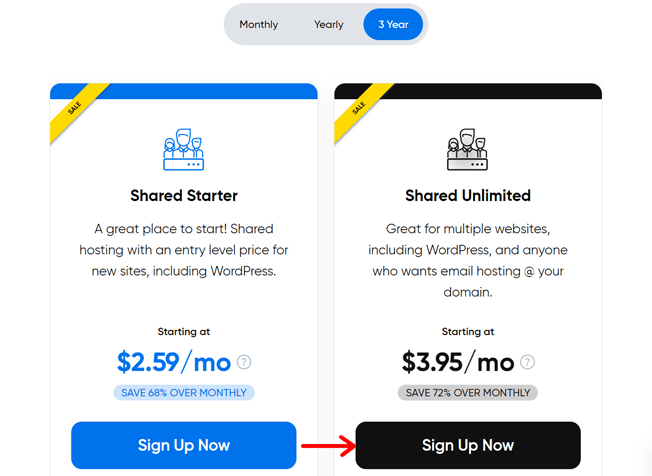
步驟 ii:選擇域名
選擇計劃後,您將被重新導向到註冊頁面。 目前,您正處於「選擇域」步驟。 其中包含 3 個選項可供選擇。 他們可以稍後選擇網域名稱、使用現有網域或註冊新網域。
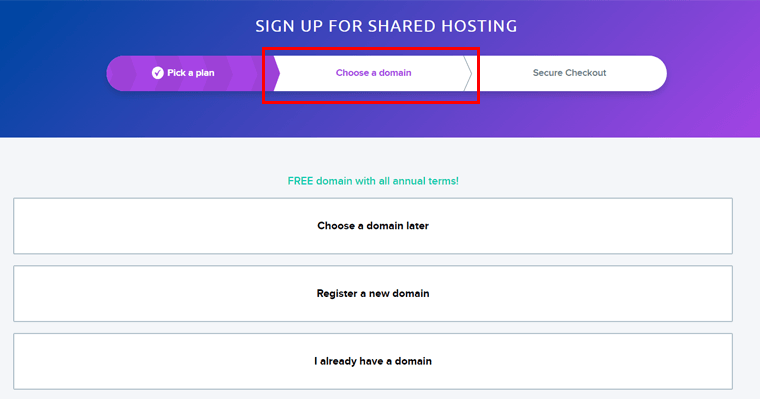
在這裡,如果您註冊新網域或選擇稍後選擇,該網域就會添加到購物車。 這樣,您將直接進入下一步。
第三步:安全結帳
在此步驟中,您可以使用信用卡或金融卡或 PayPal 完成購買。 因此,做出選擇並填寫卡片詳細資訊和帳單資訊。
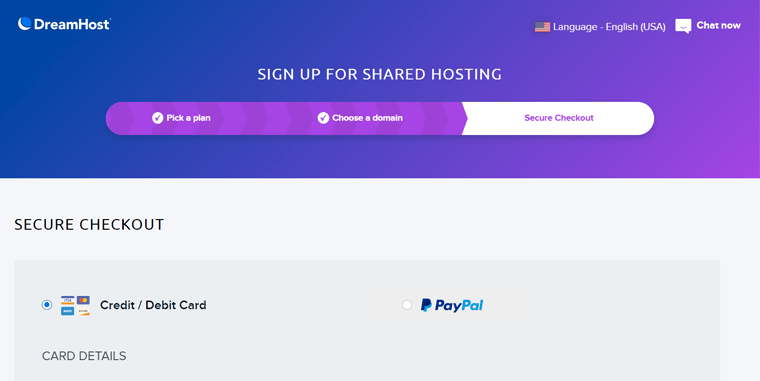
之後,向下捲動到“帳戶設定”部分。 在這裡,使用您的 Google 帳戶註冊,或僅輸入電子郵件地址。 此外,您還可以新增您的個人和帳戶詳細資訊。 此外,如果需要,還可以選擇額外的高級服務。
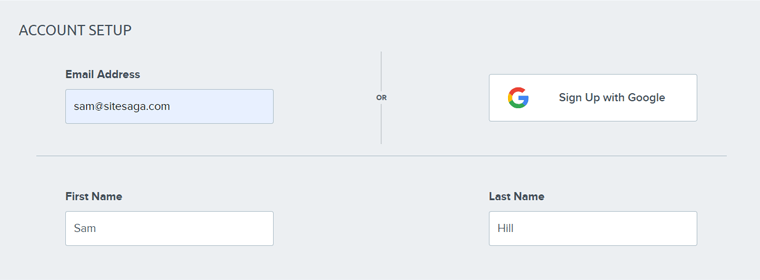
接下來,如果需要,請選擇其他選項。 最後,接受條款和條件後點擊“提交訂單”按鈕。
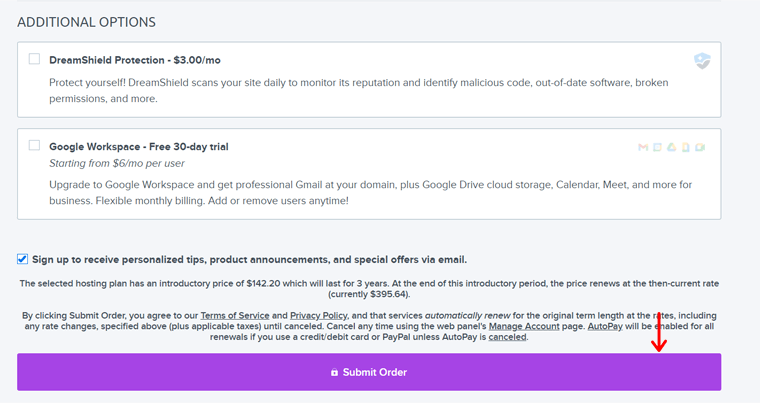
恭喜您購買第一個 DreamHost 方案! 在官方網站上找到本文檔的詳細指南。
步驟 2: 設定您的託管計劃
付款處理完畢後,您可以開始存取和設定您的計劃。 以下是涉及的步驟!
第 i 步:帳戶設置
最初,您會收到一封電子郵件,其中包含 DreamHost 控制面板的登入詳細資訊。 因此,請點擊網站右上角的「登入」按鈕。
在登入頁面上,使用這些憑證並點擊「登入」按鈕。 這將打開您的控制面板。
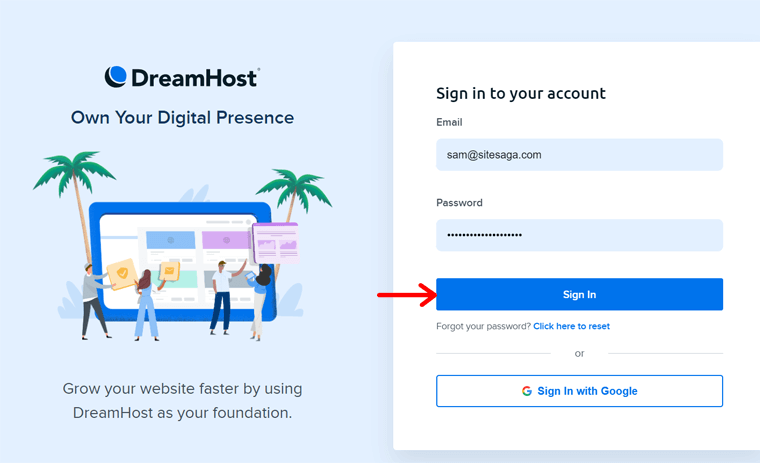
步驟 ii:新增網站
稍後我們將解釋控制面板中的所有重要功能和設定。 現在,讓我們為您的帳戶新增一個新網站。
為此,請前往「網站 > 管理網站」。 在那裡,點擊“新增網站”。
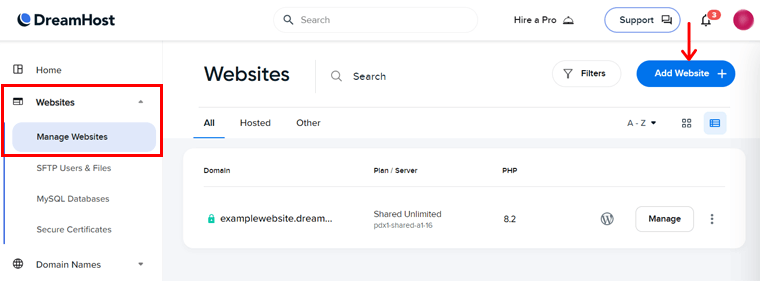
現在,您必須將您的網域新增至網站。 這可以是您先前在 DreamHost 註冊的網域、子網域,也可以註冊一個新網域。 另外,它也可以是 DreamHost 上的免費子網域。
在這裡,我們將為指南提供一個免費的子網域。 這涉及添加起始域的名稱。
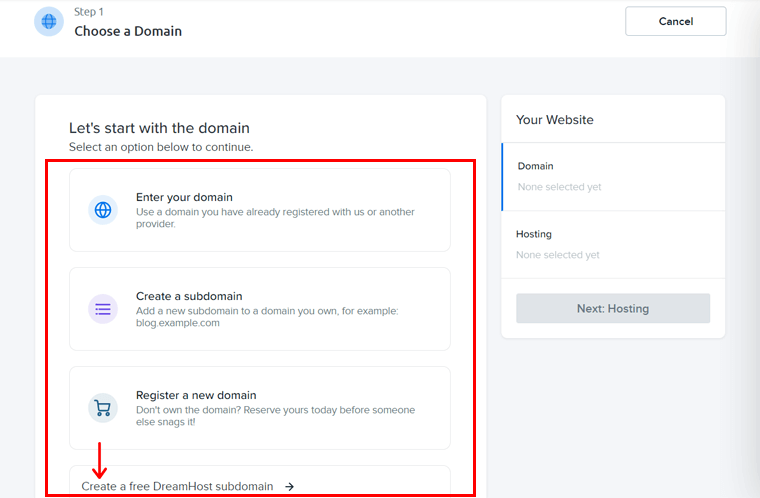
請注意,您的網域在全球範圍內應該是唯一的。 提供網域後,按一下「下一步:託管」。
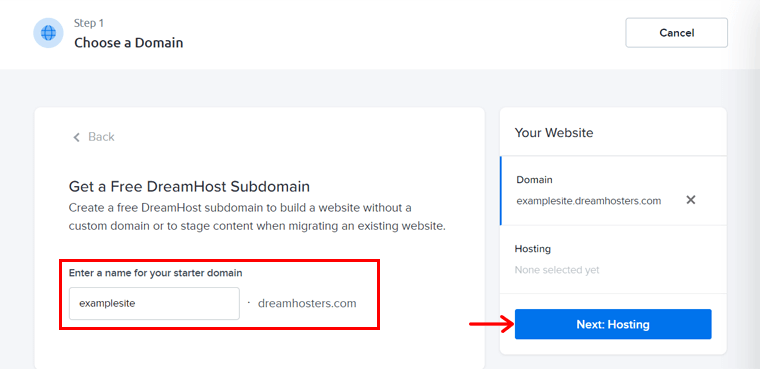
接下來,點擊託管計劃上的「選擇」按鈕。 在這裡,它是“無限共享”。
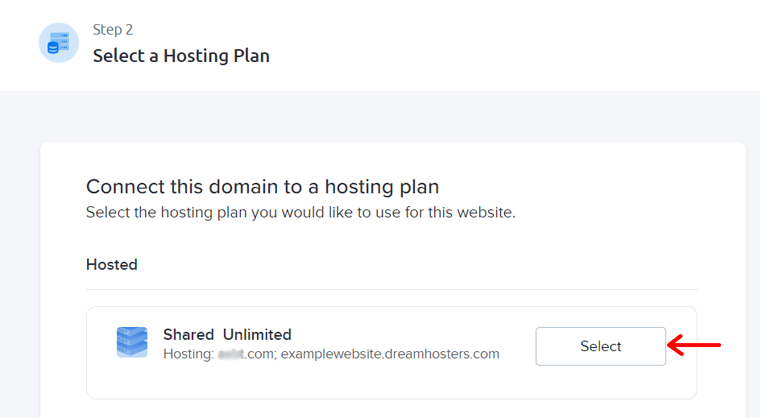
接下來,為網站選擇“使用者”,然後按下“設定網站”按鈕。
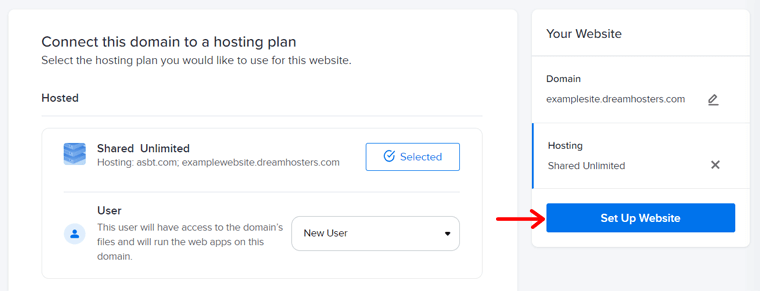
一旦您執行此操作,就會出現通知,顯示網站設定成功。 但網站上線需要幾分鐘的時間。
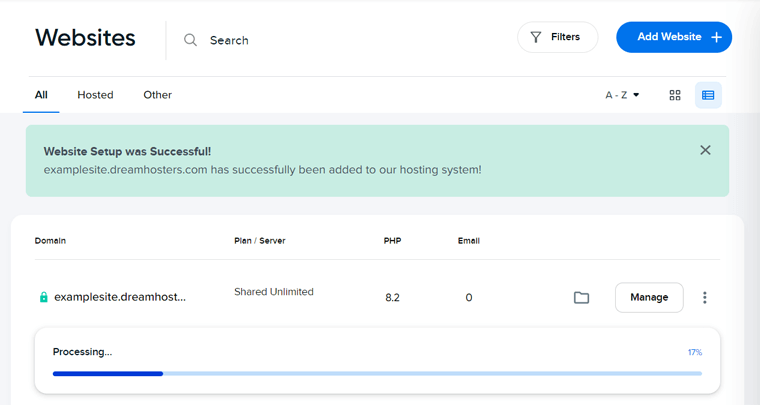
第三步:CMS安裝
一旦您的網站準備就緒,您就可以安裝 CMS(內容管理系統)。 使用一鍵安裝程式即可輕鬆完成此操作。 在這裡,我們將添加 WordPress。
為此,請點擊您網站上的“管理”按鈕。
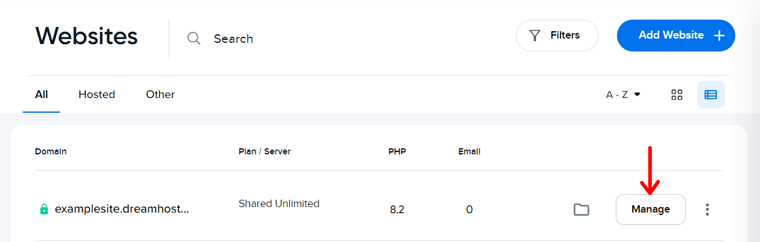
在那裡,點擊 WordPress CMS 的「安裝」按鈕。
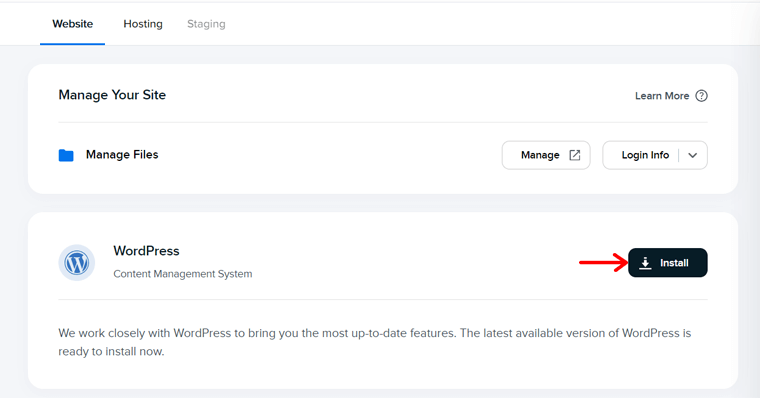
接下來,您必須在給定的選項中選擇您的網站利基。 在這裡,我們將選擇“博客”並按“下一步” 。
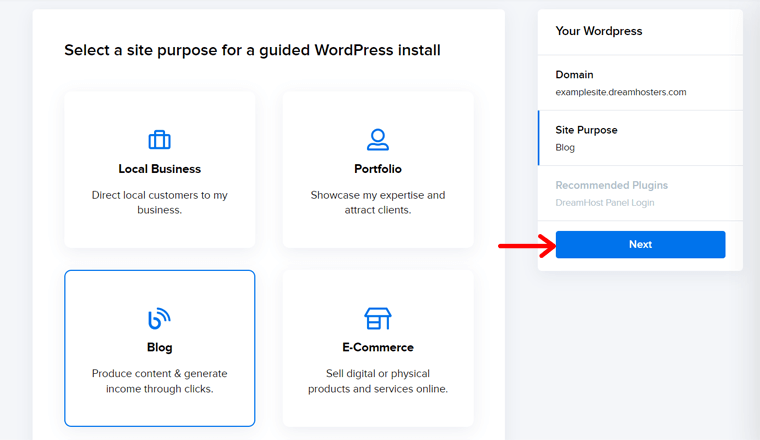
此外,您甚至可以立即安裝您想要的推薦 WordPress 外掛。 只需標記它們並單擊“安裝”即可。
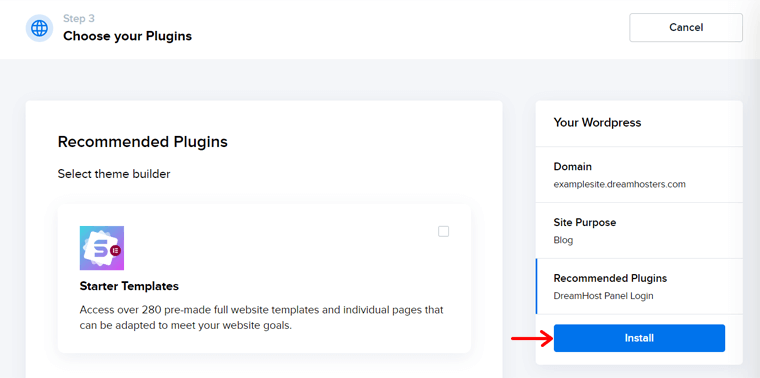
一段時間後,您的網站就可以與您選擇的 CMS 平台一起使用了。
第 3 步:DreamHost 面板演練
在我們繼續配置網站之前,讓我們快速瀏覽 DreamHost 控制面板。 這樣做的目的是熟悉您的儀表板。

左側選單包含以下選項:
- 主頁:在這裡,您將找到網站設定進度以及許多可以添加到計劃中的推薦功能和服務。
- 網站:在此選單上,您可以管理網站、使用者、資料庫等。
- 網域名稱:在此選項卡上管理網域註冊和轉移。
- WordPress:在此安裝 WordPress 或取得託管 WordPress 託管。
- 郵件:在這裡,您可以管理電子郵件、垃圾郵件過濾器、自動回覆器等。
- 專業服務:我們之前提到的所有專業服務都可以在這裡新增。
- 帳單和帳戶:在此管理您的帳戶、付款和發票。
- AI 工具:使用 AI 工具的測試版,例如 Business Advisor。
- 支援:在這裡,您可以找到聯絡方式、知識庫、系統狀態等支援選項。
- 更多:這包括 SSH、網站統計、代理等選項。
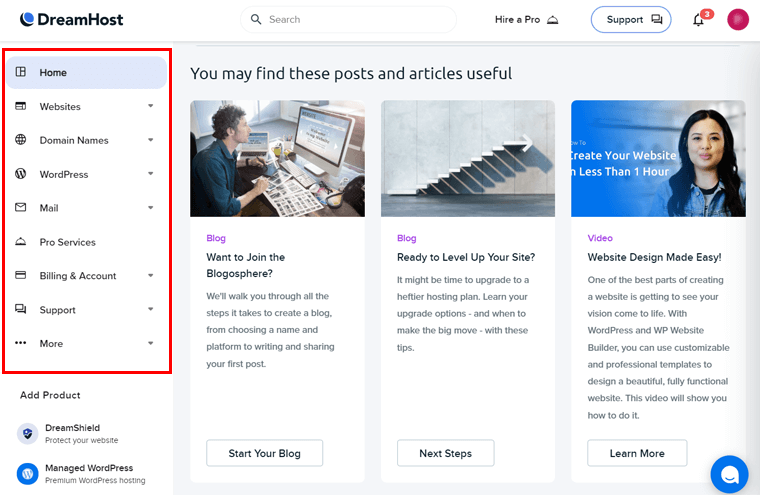
除此之外,頂部欄上還有以下其他選項:
- 「聘請專家」讓專家幫助您建立或管理您的網站。
- 通知圖示列出了與您的帳戶和網站相關的通知。
- 您可以編輯您的個人資料、選擇不同的語言、配置安全性等。
第 4 步:管理您的 WordPress 網站
希望您非常了解您的控制面板並已配置您的計劃和帳戶。 但這並不會結束您網站的功能。
簡而言之,您可以將計劃中的每個網站配置為您想要的方式工作。 那麼,讓我們來看看這些選項,好嗎?
在此之前,請前往“網站 > 管理網站”,然後按該網站的“管理”。
在螢幕頂部,您將找到網站的配置選項。 下面討論其中的每一個:
- 網站:管理您的網站檔案、遷移您的網站並轉移網域名稱。
- 託管:在這裡,更改託管計劃、新增唯一IP、恢復檔案等。
- 暫存: DreamPress 可讓您新增暫存網站來測試您的網站。
- DNS:在此標籤上管理您的名稱伺服器並新增 DreamHost 記錄。
- 安全性:在這裡,您可以新增網站憑證並啟動 DreamShield。
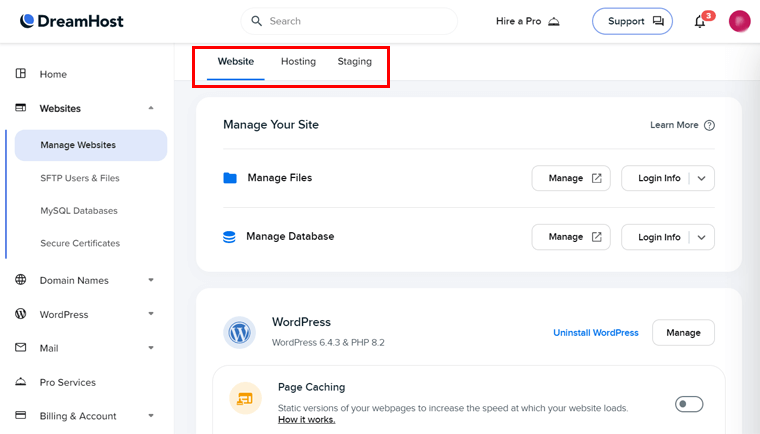
在託管帳戶上完成網站設定後,開始編輯。
第 5 步:配置您的網站
若要設定網站的設計和功能,請導覽回「網站 > 管理網站」。 在那裡,點擊帶有徽標的“WordPress”選項。
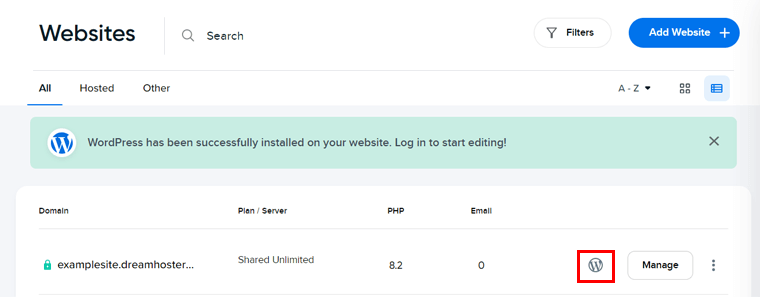
這將使用自動產生的密碼直接開啟您的 WordPress 網站儀表板。 您可以透過您的個人資料變更管理面板密碼。
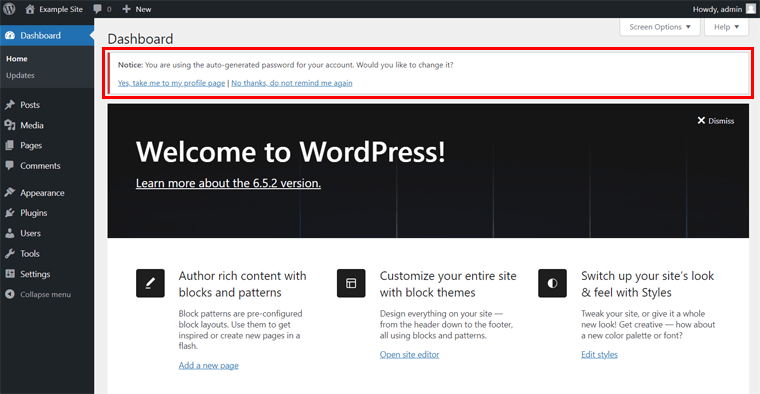
之後,您可能需要使用新密碼登入 WordPress 儀表板。 完成後,請按照以下步驟設定您的網站。
讓我們開始吧!
第 i 步:安裝 WordPress 主題
在 WordPress 儀表板上,要做的第一件事就是新增 WordPress 主題。 這為您的網站提供了前端設計。
該過程僅包括導航至“外觀 > 主題”選單。 在那裡,點擊上面顯示的“添加新的”按鈕。 之後,搜尋所需的主題,找到後點選「安裝」按鈕。
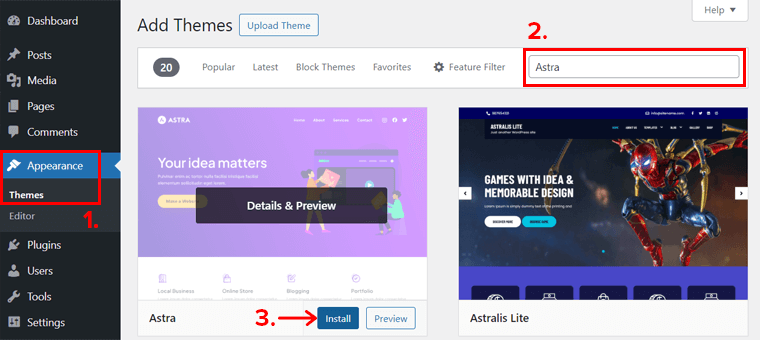
過了一會兒,點擊其“激活”按鈕。 這就是插入免費主題的過程。
如果您新增高級主題,該過程會有所不同。 在此處了解如何選擇 WordPress 主題以及如何安裝 WordPress 主題。
步驟 ii:新增必要的 WordPress 插件
接下來,您可以將必要的 WordPress 外掛程式插入您的網站。 每個插件都會添加一些功能來擴展您網站的功能。
要安裝免費插件,請前往「插件 > 新增插件」功能表。 接下來,搜尋您想要的插件。 找到它後,按一下“立即安裝”按鈕。
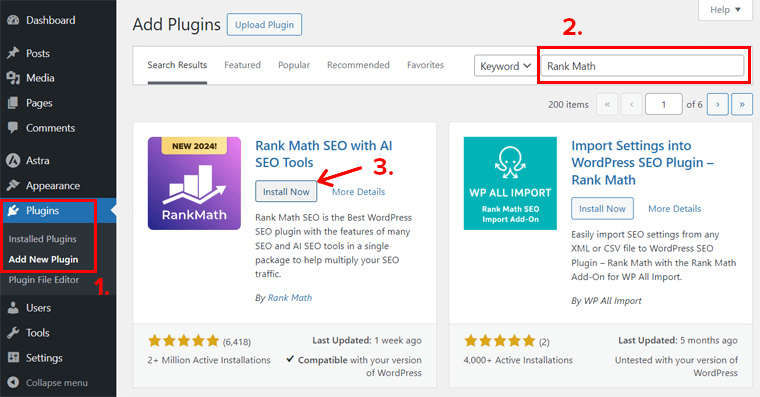
然後,按下“激活”按鈕以使插件在您的網站上運行。
這就是免費插件所需要做的全部工作! 想要插入高級插件以獲得高級功能嗎?
如果是,那麼這裡是如何安裝 WordPress 外掛的教學。 我們還提供有關如何選擇 WordPress 外掛和必備 WordPress 外掛的指南。
第三步:讓您的網站上線
在添加具有所需功能的插件後,就可以開始添加網站內容了。 這包括創建頁面和帖子,然後讓它們上線。
作為初學者,您必須知道頁面是網站的靜態內容。 有些頁麵包括關於我們、聯絡方式、服務等。 它們可以是新聞、文章等。
別擔心! 建立和發布貼文和頁面的過程類似。 讓我們學習其中一個,然後你就會了解另一個。
要建立帖子,請前往「帖子 > 新增帖子」。 貼文編輯器開啟後,您可以插入標題、部落格內容、媒體等。
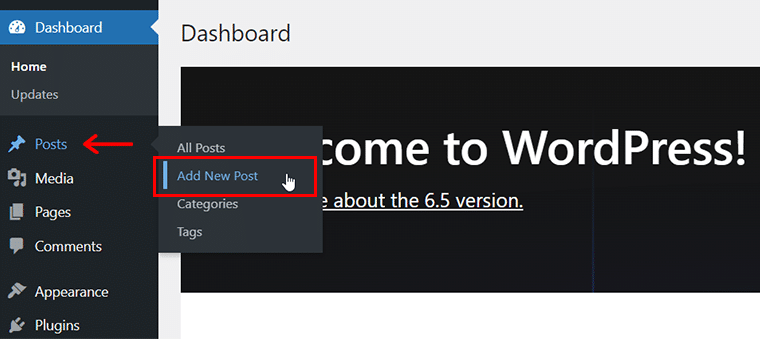
頁面的唯一區別是您必須將滑鼠懸停在「頁面」功能表上。
步驟 iv:預覽您的網站和資料庫
您必須在對網站進行更改後預覽網站。 但是您知道您可以從控制面板直接預覽您的網站嗎?
只需導航至“網站 > 管理網站”並點擊該網站的連結即可。 您的網站將在新分頁中開啟。
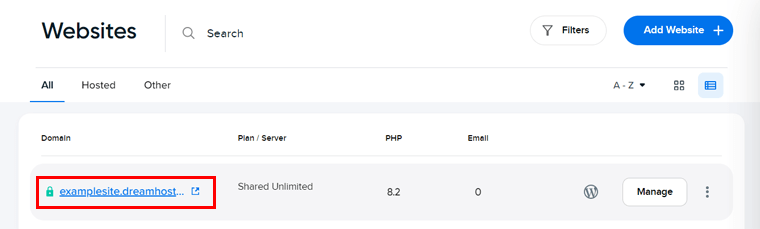
同樣,如果您想管理和存取您的網站文件和資料庫,請從面板中執行此操作。 只需點擊網站上的“管理”按鈕即可。
在「管理您的網站」部分,您將找到管理和登入資訊的選項。 它們適用於網站文件和資料庫。
透過點擊資料庫的「管理」 ,資料庫將在 phpMyAdmin 中開啟。
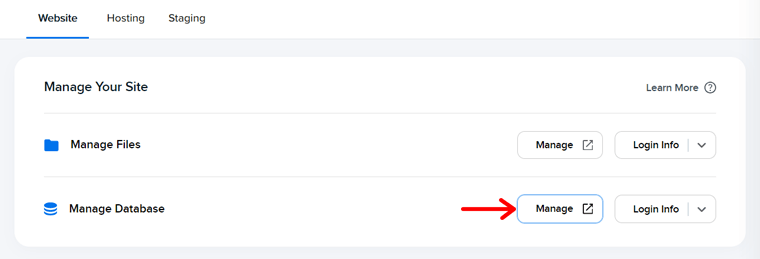
這就是我們這裡所擁有的一切! 希望您了解啟動 DreamHost 網站所涉及的所有步驟。
接下來包括其定價方案。 所以,繼續閱讀吧!
D. DreamHost 定價方案有多便宜?
DreamHost 是一家經濟實惠的網站寄存供應商,非常適合初學者。 此外,它還提供多種適合不同需求的網站託管解決方案。 如共享主機、WordPress基礎版、DreamPress、雲端主機、VPS主機等。
在購買計劃之前,您必須仔細了解並選擇適合您網站需求的計劃。 在這裡,它提供了一些適合初學者的解決方案的定價計劃。
那麼,讓我們來看看他們的定價結構,好嗎?
1. 共享虛擬主機
最便宜的主機解決方案是 DreamHost 共享主機。 在共享託管計劃中,您將與其他客戶共享資源。 下表展示了其可用的定價方案:
| 計劃/特點 | 共享啟動器 | 共享無限 |
| 每月計費價格 3 年期 | 2.59 美元 | 3.59 美元 |
| 每月價格 按年計費 | 2.95 美元 | 2.95 美元 |
| 每月價格 按月計費 | 4.95 美元 | 8.95 美元 |
| 站點數量 | 1 | 無限 |
| 貯存 | 50GB | 無限 |
| 頻寬 | 無限 | 無限 |
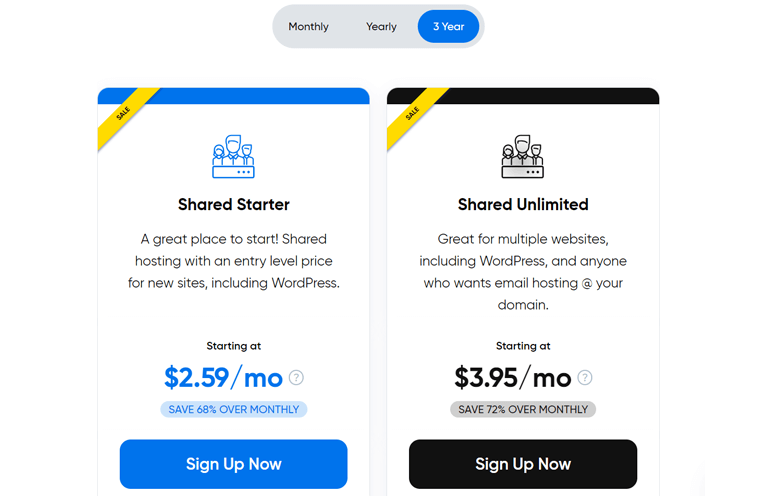
2.夢想出版社
DreamHost 為 WordPress 網站的一般功能提供 WordPress Basic 方案。 對於進階功能,請選擇 DreamPress,託管 WordPress 託管解決方案。
下表顯示了 DreamHost 託管 WordPress 託管的計劃。
| 計劃/特點 | 夢想出版社 | DreamPress Plus | DreamPress 專業版 |
| 每月價格 按年計費 | 16.95 美元 | 24.95 美元 | 71.95 美元 |
| 每月價格 按月計費 | 19.95 美元 | 29.95 美元 | 79.95 美元 |
| 站點數量 | 1 | 1 | 1 |
| 貯存 | 30GB | 60GB | 120GB |
| 每月訪客數 | 〜100K | 〜300K | 〜1M |
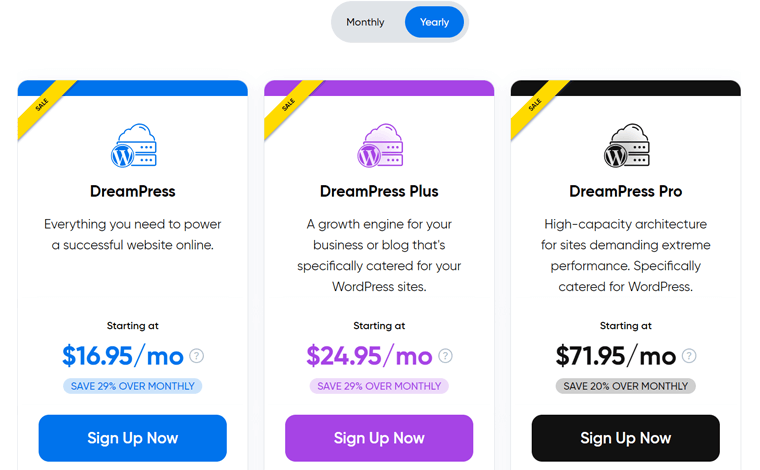
如果您選擇 DreamHost WooCommerce 解決方案,您也可以享受類似的價格。 所有這些計劃都包含用於建立 WooCommerce 網站的熱門外掛程式。
3.VPS託管
該主機上的另一個廉價託管解決方案是 DreamHost VPS 主機。 此計劃在與其他客戶共享的實體伺服器上為您的網站的專用資源建立虛擬機器。
以下是其定價方案:
| 計劃/特點 | 基本的 | 商業 | 專業的 |
| 每月計費價格 3 年期 | 10 美元 | 20 美元 | 40 美元 |
| 每月價格 按年計費 | 13.75 美元 | 27.5 美元 | 55 美元 |
| 每月價格 按月計費 | 15 美元 | 30 美元 | 60 美元 |
| 站點數量 | 無限 | 無限 | 無限 |
| 貯存 | 30GB | 60GB | 120GB |
| 每月訪客數 | 無限 | 無限 | 無限 |
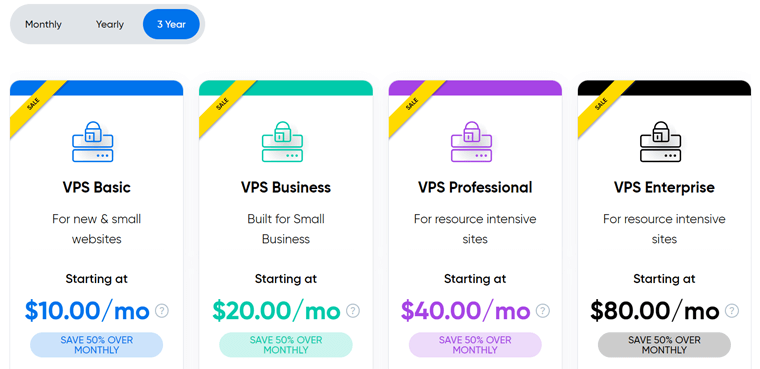
E. DreamHost 中有哪些客戶支援選項?
已經確定為您的網站選擇 DreamHost 了嗎? 然後,確保您在開始使用之前訪問其所有客戶支援選項。 這可確保您在發生情況時獲得協助。
總體而言,DreamHost 為其客戶提供 24/7 客戶服務。 它聲稱可以在不到 1 分鐘的時間內提供支援。 此外,它還擁有 73% 的首次聯繫問題解決率和 91% 的客戶滿意度等成就。
作為客戶,您可以透過帳戶的控制面板聯絡 DreamHost 的技術支援團隊。 除此之外,您可以造訪其支援頁面。
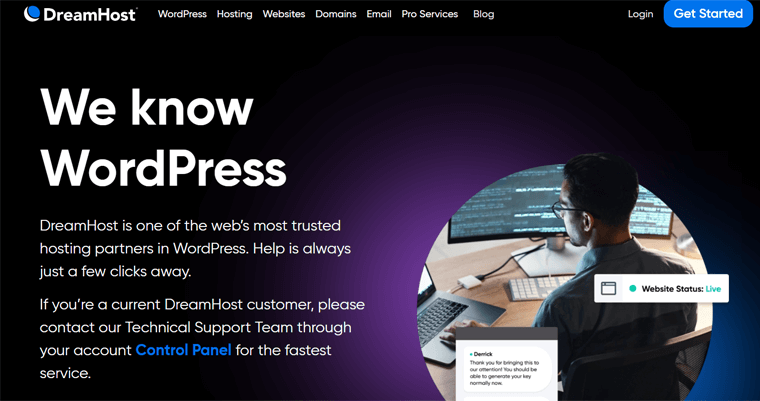
此外,初學者還可以查看知識庫,閱讀多方面的指南。 其中包括託管計劃、網域註冊、WordPress 等。
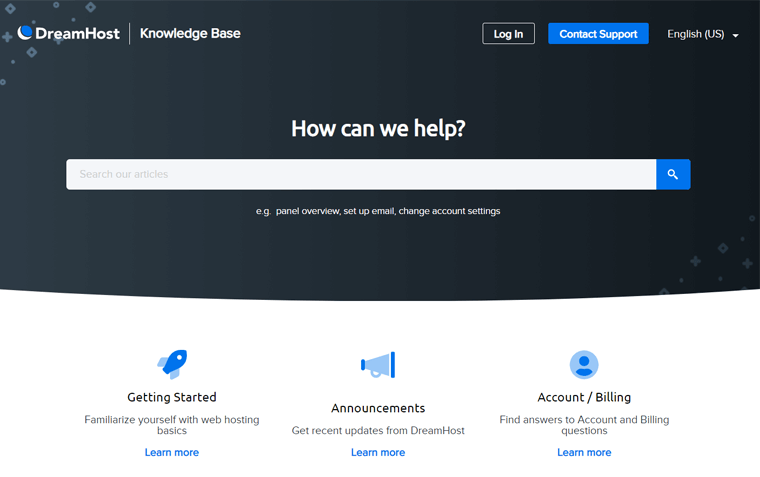
此外,DreamHost 還可以透過電子郵件報告濫用行為。 所有這些資訊都位於「濫用」頁面上。
如果您是初學者,但預算對您來說不是什麼大問題,那麼可以使用其專業服務。 他們在多個網路創建和管理方面為您提供幫助。 造訪專業服務頁面以獲得品牌、設計等方面的專家支援。
想要影片教學嗎? 然後,訂閱 DreamHost YouTube 頻道。
你猜怎麼了? DreamHost 提供電話支持,每月回電 3 次。 因此,DreamHost 的客戶支援非常容易獲得,而且是一流的。
F. DreamHost 上的顧客評論
閱讀網站寄存供應商的客戶評論始終是個好主意。 這樣做可以讓您了解真實用戶所面臨的可信度、優點和缺點。
考慮到這一點,我們向您呈現 DreamHost 的客戶評論。 這也是透過參考兩個合法的線上評論網站來實現的。 讓我們來看看!
Trustpilot 信任分數
根據 Trustpilot 上的 5731 則用戶評論,DreamHost 獲得4.7 分(滿分 5 顆星)的滿分。 在所有用戶評論中,86% 的人將其評為 5 星。
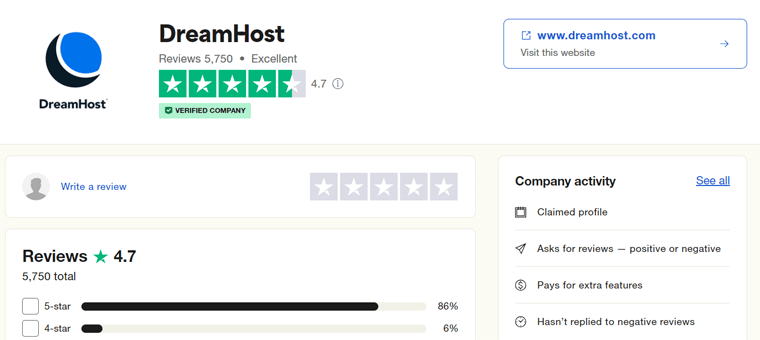
關於 DreamHost 的一些正面評價與其客戶支援、電子郵件託管和可用性有關。 另一方面,負面評論則涉及其速度和安全性。
因此,這些 DreamHost 評論和評分看起來很真實。 在此連結中尋找最新評論和評級。
G2 評論
同樣,根據 131 條用戶評論,DreamHost 在 G2 評論中獲得3.9 分(滿分 5 星) 。 高達 52% 的顧客將其評為 5 星。
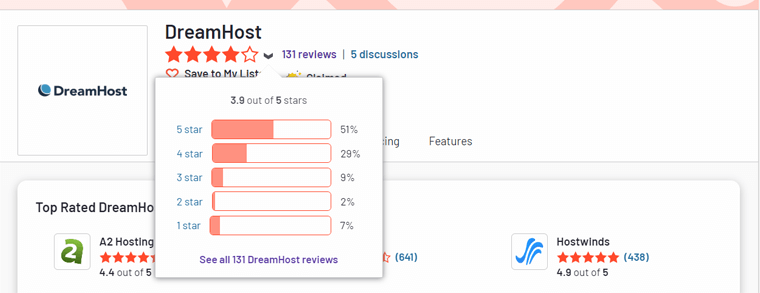
在DreamHost的G2評論中,以下是該主機的正面和負面觀點:
| 正面評價 | 負面評論 |
| 客戶服務 | 技術問題 |
| 價格實惠 | 停機問題 |
| 使用方便 | 昂貴的 |
總而言之,人們對 DreamHost 的定價計畫有不同的感受。 這可能是因為定價範圍不同。 但客戶支援是客戶認為該主機最重要的功能之一。
如果您想查看最近的評論和評級,請訪問此連結。
G.最佳 DreamHost 替代方案
想在做出決定之前探索更多託管平台嗎? 毫無疑問,DreamHost 以其廉價且簡單的計劃,對於初學者來說是一項出色的託管服務。
但是,您始終可以將其與其他提供者進行比較,以選擇合適的託管。 因此,以下是您的網站可以考慮使用的最佳 DreamHost 替代方案。
事不宜遲,讓我們深入了解清單吧!
1. 託管者
Hostinger 是最好的 DreamHost 替代品之一,在初學者中很受歡迎。 這是因為其價格實惠的計劃和易於使用的 hPanel。 透過廉價的套餐,您可以將網站託管在基於雲端的伺服器上,該伺服器功能強大且易於使用。
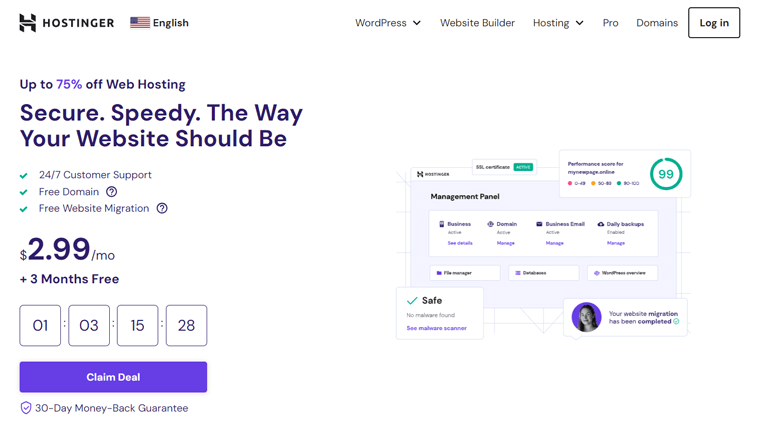
此外,它在全球範圍內提供了比 DreamHost 相對更多的資料中心位置。 這使得您的網站在每個國家/地區的速度都很快。 此外,您的訪客還可以透過第 3 級全球資料中心享受最低的延遲和增強的可靠性。
價錢:
下表顯示了 Hostinger 共享和 Hostinger WordPress 的計劃。
| 計劃/特點 | 優質的 | 商業 | 雲端創業 |
| 每月價格(3 個月免費) | 2.99 美元 | 3.99 美元 | 9.99 美元 |
| 續訂後價格 | 7.99 美元 | 8.99 美元 | 19.99 美元 |
| 站點數量 | 100 | 100 | 300 |
| 貯存 | 100GB | 200GB | 200GB |
| 頻寬 | 無限 | 無限 | 無限 |
尋找我們全面的 Hostinger 評論,以了解有關該主機的所有資訊。 比較和對比 Hostinger 與 DreamHost,輕鬆做出選擇。
2. 藍色主機
Bluehost 是另一家領先的網站寄存供應商,在全球擁有眾多用戶。 它配備了一個簡單的網站建立器,這使得專業人士和初學者建立網站變得輕而易舉。
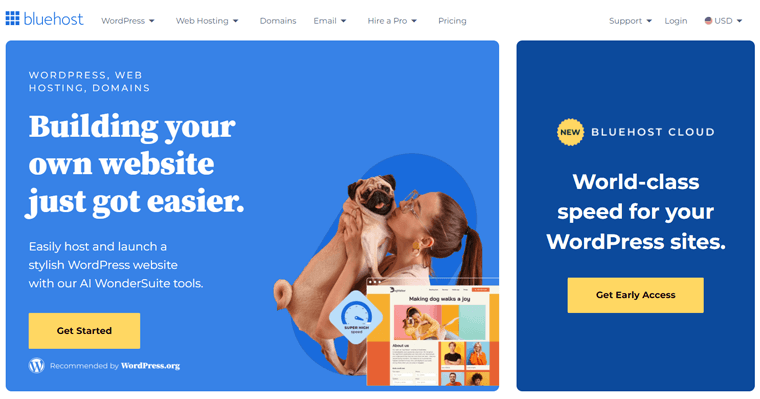
此外,Bluehost 還包括網域註冊和電子郵件託管服務。 網域、SSL 和網域隱私第一年免費。 此外,一些電子郵件服務包括 Webmail、POP3 和 SMTP,這些服務在 DreamHost 中不存在。
價錢:
請參閱下面 Bluehost 共享主機解決方案的定價方案:
| 計劃/特點 | 基本的 | 選擇加 | 網路商城 | 雲 |
| 每月價格 | 3.99 美元 | 8.99 美元 | 15.99 美元 | 29.99 美元 |
| 站點數量 | 1 | 3 | 3 | 50 |
| 貯存 | 10GB | 40GB | 40GB | 225GB |
在我們完整的 Bluehost 指南中了解此網站寄存服務。 這是我們區分 Bluehost 和 WordPress 的文章。
3.金斯塔
如果您的網站不斷成長並且您需要託管 WordPress 託管計劃,那麼請選擇 Kinsta。 它是最好的雲端託管平台之一。 無論您是計劃開設線上商店還是開展業務,它都是滿足您不同網站需求的理想選擇。
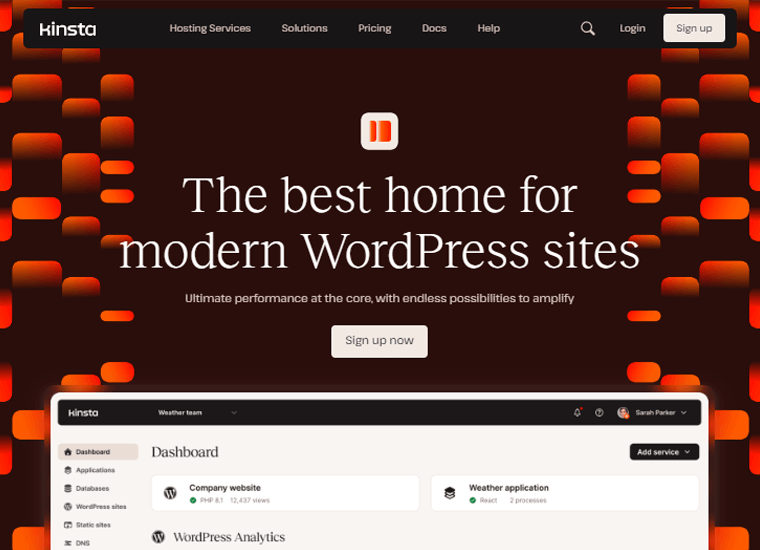
此外,它建立在 Google Cloud Platform 的高級網路和最快的 C2 虛擬機器之上。 因此,您的網站無疑將速度很快並且在全球各地都可用。
價錢:
Kinsta 託管的一些 WordPress 託管計劃及其功能包括:
| 計劃/特點 | 起動機 | 專業版 | 商務1 | 商務2 |
| 每月價格 按年計費 | 30 美元 | 59 美元 | 96 美元 | $188 |
| 每月價格 按月計費 | 35 美元 | 70 美元 | 115 美元 | 225 美元 |
| 站點數量 | 1 | 2 | 5 | 10 |
| 每月造訪次數 | 25K | 50K | 10萬 | 25萬 |
| 貯存 | 10GB | 20GB | 30GB | 40GB |
想知道更多? 這是我們完整的 Kinsta 評論; 你不應該錯過。 也可以找到 Kinsta 的頂級替代品。
H.最終結果 – DreamHost 是一個便宜且簡單的主機服務嗎?
我們是 DreamHost 的滿意客戶,並將其用於我們的一些網站。 此外,我們還使用 DreamHost 進行了深入的研究和廣泛的測試。 透過這樣做,我們提出了這篇全面的 DreamHost 評論。
本次評測的主要目的是確定 DreamHost 是否能夠成為初學者的廉價且簡單的託管選擇。
總之,DreamHost 為各種企業提供價格實惠的託管解決方案。 此外,這些計劃還具有卓越的速度、安全性和效能特性。
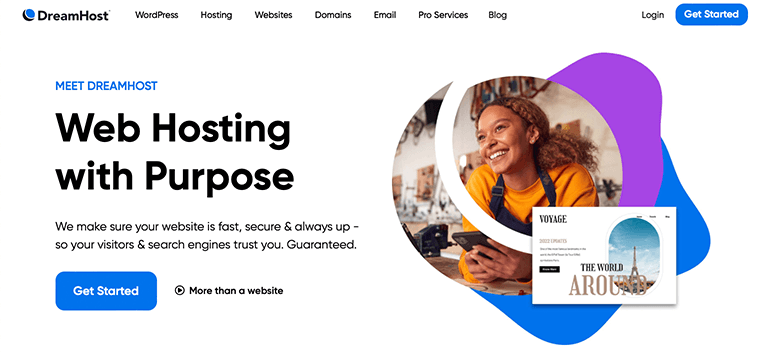
我們竭誠推薦 DreamHost 並建議使用合適的方案。 託管無限站點的一年最佳計劃費用為2.95 美元/月。 此外,如果您需要一個站點的套餐,請選擇 3 年套餐,價格為2.59 美元/月。
此外,DreamHost 還為其共享託管計劃提供 97 天退款保證政策。 選擇其他託管解決方案時,此政策有效期為 30 天。
請隨時重新造訪我們的 DreamHost 評論,以深入了解其功能和設定流程。 最終,投資託管平台的決定取決於您。 所以,祝你的決定好運!
一、 DreamHost 常見問題 (FAQ)
查看 DreamHost 上的一些常見問題解答,以了解有關此託管服務的更多資訊。
1. DreamHost提供哪些主機服務?
DreamHost 提供一系列主機服務,如共用、VPS、雲端寄存、WordPress 主機、主機 WordPress 寄存、WooCommerce 代管等。
2. DreamHost適合初學者嗎?
是的,DreamHost適合初學者。 該託管平台具有用戶友好的介面、針對 WordPress 等流行 CMS 平台的一鍵安裝、實惠的套餐、可靠的支援等。
3. DreamHost的正常運作時間有多可靠?
DreamHost 在正常運作時間和可靠性方面享有盛譽。 它擁有 100% 的正常運作時間保證。 儘管由於不可預見的情況,任何主機都無法保證 100% 的正常運行時間,但 DreamHost 會監控其強大的系統以減少停機時間。
4. 隨著網站的發展,我可以升級 DreamHost 的主機方案嗎?
是的,DreamHost 讓您可以隨著網站的發展輕鬆升級託管計劃。 他們提供可擴展的託管解決方案,允許無縫過渡。 根據您的需求,可以從較低級別到較高級別的計劃或不同的託管解決方案。
5. DreamHost 提供退款保證嗎?
是的,DreamHost 為其共享託管計劃提供慷慨的 97 天退款保證。 此外,它還為其他託管服務提供 30 天退款保證,讓客戶可以無風險地嘗試他們的服務。
以下是部落格“虛擬主機常見問題解答”的鏈接,可了解常見問題的答案。
結論
感謝您花時間深入研究我們詳細的DreamHost 評論。 本指南強調 DreamHost 作為初學者的廉價且簡單的託管選項。
我們深入的研究旨在為您提供必要的知識,以便做出明智的決定。 憑藉其豐富的功能和選項,DreamHost 成為初學者的最佳選擇。
我們邀請您在評論部分分享您的疑問或問題,以進一步澄清。 我們致力於幫助您選擇正確的解決方案。
如需更多有價值的見解,我們鼓勵您瀏覽我們的其他文章。 其中包括為自由工作者提供的最佳網站寄存以及為 Google AdSense 提供的最佳網站寄存服務。
在我們的社群媒體平台(特別是 Facebook、Instagram 和 Twitter)上與我們保持聯繫,以了解最新動態。
